Tabla de Contenido
![]() Sobre el autor
Sobre el autor
![]() Artículos Relacionados
Artículos Relacionados
-
-
-
-
Es fácil formatear un disco; por eso, muchas personas se quejan de que han formateado su disco sin querer. Si te ocurre algo parecido, sigue las siguientes soluciones para recuperar el disco duro formateado.
Por qué es posible recuperar un disco duro formateado
La mayoría de nosotros tenemos esta mala experiencia. Te das cuenta de que todavía quedan algunos datos valiosos en el disco duro después de formatearlo. En el momento en que te das cuenta de que has perdido todos los datos, puede cundir el pánico. No te preocupes. Puedes recuperar archivos después de haber formateado el disco duro.
En realidad, cuando formateas un disco duro, el sistema operativo borra el directorio de archivos de todos los datos del disco. En este caso, no podrás encontrar sus datos. Sin embargo, la operación de formateo no borra los datos en sí del disco. Es decir, es posible recuperar el disco duro formateado. Si formateas accidentalmente un disco duro, ¡que no cunda el pánico! Puedes recuperar los archivos perdidos siguiendo estas dos soluciones.
- Importante
- Si los datos que intentas recuperar ya se han sobrescrito, no podrás recuperarlos.
Parte 1. Cómo recuperar archivos de un disco duro formateado (gratis)
Esta solución puede recuperar datos formateados fácilmente y no necesita conocimientos técnicos. Todo lo que necesitas es EaseUS Data Recovery Wizard, un potente software gratuito de recuperación de datos. Puede recuperar archivos de un disco duro, unidad USB, tarjeta SD o memoria formateados en tres pasos. Y es compatible con todas las versiones de Windows, incluyendo 10, 8, 7, Vista y XP. Si quieres saber más sobre este software de recuperación de disco duro, puedes ir a ver los 10 mejores software de recuperación de datos de disco duro formateado.
Una guía paso a paso para recuperar archivos y información de un disco duro formateado:
Nota: Para garantizar una alta probabilidad de recuperación de datos, instala el software de recuperación de datos de EaseUS en otro disco en lugar del disco formateado.
PASO 1:
- Inicie este software de recuperación de datos de EaseUS después de la instalación.
- Elija el disco o la partición o disco que ha formateado accidentalmente.
- Haga clic en "Buscar datos perdidos".

PASO 2:
- Empieza a escanear el disco/partición.
- Con el tiempo verá más datos que aparecen en los resultados del escaneo.

PASO 3:
- Después del todo el proceso de escaneo, puede buscar los datos en cada sección, especialmente en "Partición Perdida", especialmente sirve para recuperar datos formateados.
- Seleccione aquellos archivos que desea recuperar y haga clic en el botón Recuperar.
- Seleccione una ubicación diferente de la original para guardar los archivo recuperados.

- Nota:
- Filtro: Una forma rápida para filtrar archivos deseados por tipos.
- Búsqueda personalizada: Ingresar directamente el nombre o tipo de archivo en el cuadro de búsqueda.
- Archivos RAW: Donde se encuentran los archivos que pierdan nombres o rutas.
Si eres usuario de Mac, también puedes recuperar un disco duro formateado en Mac con EaseUS.
Servicios de recuperación de datos de EaseUS
Haz clic aquí para ponerte en contacto con nuestros expertos y obtener una evaluación gratuita
Consulta con los expertos en recuperación de datos de EaseUS para obtener un servicio de recuperación manual personalizado. Podemos ofrecerte los siguientes servicios tras un diagnóstico GRATUITO:
- Repara estructuras RAID dañadas, sistemas operativos Windows que no arrancan y archivos de disco virtual dañados (.vmdk, .vhd, .vhdx, etc.)
- Recuperar/reparar partición perdida y unidad re-particionada
- Desformatea el disco duro y repara la unidad RAW (unidad encriptada con BitLocker)
- Arreglar discos que se convierten en particiones protegidas por GPT
Consejo adicional - Haz copias de seguridad de los archivos para evitar la pérdida de datos
Si se han sobrescrito tus datos, ¿qué puedes hacer? Tus datos antiguos habrán desaparecido para siempre. Sería útil que tomaras otras medidas. Una copia de seguridad puede ser una de las mejores formas de evitar la pérdida de datos. Lo mejor sería que tuvieras un software profesional de copia de seguridad. EaseUS Todo Backup es el adecuado.
Descarga el software gratuito de copia de seguridad de EaseUS, y podrás seleccionar de qué quieres hacer una copia de seguridad: de todo el sistema, de un disco, de una partición y de carpetas concretas.
Parte 2. Los 10 mejores programas de recuperación de datos de discos duros formateados
Si olvidas hacer una copia de seguridad de tus archivos antes de formatear el disco duro, la única posibilidad de restaurarlos es utilizar un software de recuperación de datos. Hay muchas herramientas de recuperación de datos que pueden escarbar profundamente en la arquitectura de tu universo perdido y recuperar esos pergaminos sagrados de conocimiento. Aquí he enumerado 10 de los mejores programas gratuitos de recuperación de datos para Windows 10.
- EaseUS Data Recovery Wizard
- Recuva
- Disk Drill
- OnTrack EasyRecovery
- R-Studio
- TestDisk
- Puran Data Recovery
- Glary Undelete
- Wise Data Recovery
- Recover My Files
Top 1. EaseUS Data Recovery Wizard (Windows y Mac)
El software de recuperación de datos de EaseUS puede recuperar por completo archivos, fotos, documentos y vídeos perdidos tras un borrado, formateo, pérdida de partición, fallo del sistema operativo, ataque de virus y otros escenarios de pérdida de datos. Es tu segunda opción para una recuperación de archivos rápida pero completa.

Pros
- Admite todos los sistemas de archivos, incluidos FAT, exFAT, NTFS, NTFS5, ext2/ext3, HFS+ y ReFS.
- Recupera eficazmente archivos, fotos, audio, música y correos electrónicos perdidos o eliminados de discos duros formateados.
- recuperar archivos desde papelera de reciclaje, disco duro, tarjeta de memoria, unidad flash, cámara digital, videocámaras, etc.
- Reparar fotos JPEG/JPG corruptas y vídeos MP4/MOV dañados de la cámara.
Contras
- Recupera 2 GB gratis
Top 2. Recuva (Windows)
Recuva puede recuperar rápidamente datos borrados, formateados o perdidos. Puede recuperar fotos, vídeos, audios, documentos, etc. perdidos o eliminados del disco duro, USB u otros medios de almacenamiento.

Pros
- Rápido de descargar e instalar. La versión portátil se ejecuta desde una unidad flash.
- Fácil de utilizar. Perfecto para todos, viene con opciones sencillas y avanzadas.
- La función de escaneo profundo podría encontrar más archivos, aunque tarda un poco más.
Contras
- No hay soporte técnico para la versión gratuita
Top 3. Disk Drill (Windows y Mac)
Disk Drill puede recuperar los archivos en Windows y Mac. Te ofrece una calidad mejorada y recuperará archivos archivados, ocultos y comprimidos o encriptados.

Pros
- La función de escaneado profundo está disponible una vez finalizado el escaneado simple.
- Es compatible con todos los sistemas de archivos, incluidos FAT, NTFS, HFS+ y EXT4.
- Puede recuperar cualquier dispositivo de almacenamiento no dañado.
Contras
- Sólo recupera 500 MB de datos gratis.
Top 4. OnTrack EasyRecovery (Windows y Mac)
Desarrollado por el proveedor líder mundial en recuperación de datos, Ontrack EasyRecovery es fácil de usar y lo suficientemente potente como para gestionar casi cualquier tipo de situación de pérdida de datos compartidos.
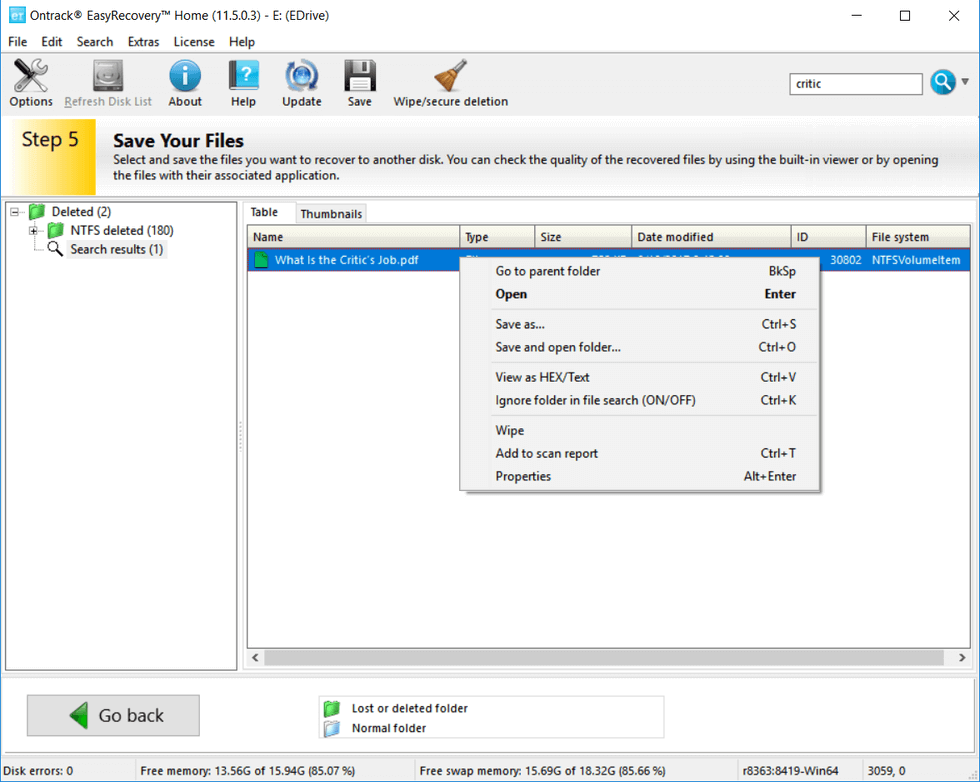
Pros
- Interfaz potente
- Amplia gama de funciones
- Fácil clasificación de archivos
Contras
- Recupera 1 GB de datos gratis
- Debes introducir información personal para descargar el software
Top 5. R-Studio (Windows/Mac/Linux)
R-Studio es la solución de recuperación de datos más completa para recuperar archivos de NTFS, NTFS5, ReFS, FAT12/16/32, exFAT, HFS/HFS+ y AFP. Además de ser compatible con todos los Windows de 32 bits, R-Studio admite Windows de 64 bits y utiliza toda la memoria física, lo que aumenta enormemente el rendimiento del escaneo, especialmente en discos de gran capacidad.

Pros
- Permite recuperar datos de diversas situaciones de pérdida de datos
- Admite exclusivamente la recuperación de datos de unidades de red.
- Permite crear archivos de imagen y recuperar archivos a partir de archivos de imagen
Contras
- No se pueden recuperar gratuitamente archivos de más de 256 KB.
- Interfaz anticuada y relativamente compleja
Top 6. TestDisk Data Recovery (Windows/Mac/Linux)
TestDisk es un programa de recuperación de archivos gratuito y de código abierto que funciona sorprendentemente bien en casi todos los sistemas operativos. Puede recuperar particiones borradas/perdidas, hacer que los discos averiados vuelvan a arrancar y mucho más.
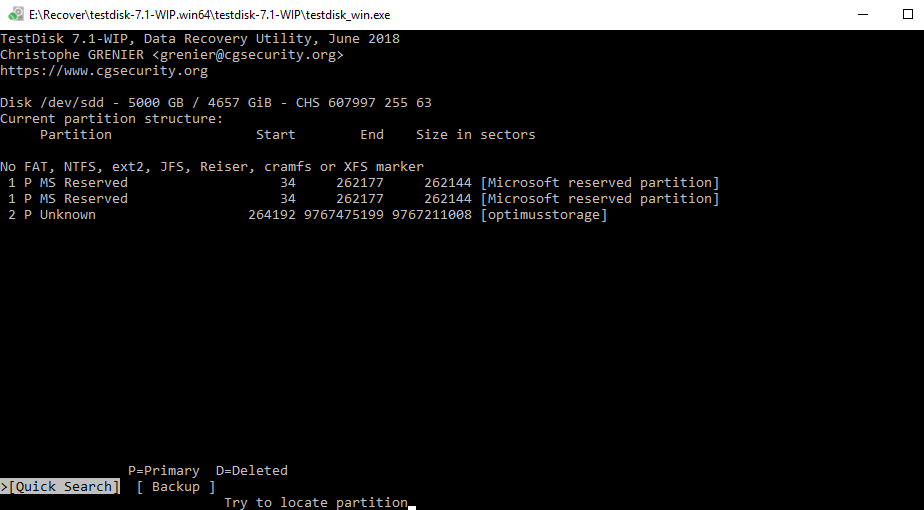
Pros
- Gratis, de código abierto y seguro.
- Puede arreglar tablas de particiones y recuperar particiones borradas.
- Rescata datos de particiones problemáticas causadas por software defectuoso, ciertos tipos de virus o errores humanos.
Contras
- Inconveniente para los usuarios habituales
Top 7. Puran Data Recovery (Windows)
Puran Recuperación de Datos es otra potente pero gratuita utilidad de recuperación de datos. Puran File Recovery funciona muy bien para rescatar datos de tu disco duro, unidad flash USB y tarjeta SD.

Pros
- Tiene opciones de Escaneado Profundo y Escaneado Completo para una búsqueda más potente.
- Capaz de previsualizar los archivos una vez resaltados.
- Existe la opción de arrastrar y soltar.
- Totalmente gratis
Contras
- No se puede previsualizar el resultado
- La interfaz no es intuitiva para los usuarios.
Top 8. Glary Undelete (Windows)
Glary Undelete, programa hermano de Recuva, es una herramienta de recuperación de particiones extremadamente potente, desarrollada para recuperar archivos comprimidos, fragmentados y encriptados en NTFS. Realiza una clasificación automática de los resultados según el nombre, tamaño y fecha de creación de cada archivo.
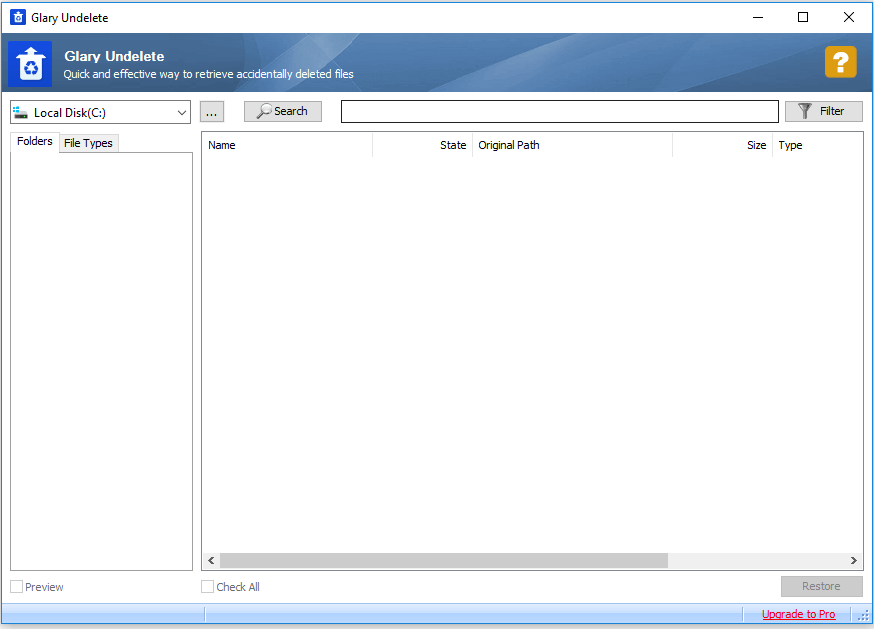
Pros
Admite varios sistemas de archivos como NTFS + EFS, FAT y NTFS.
- Perfecto para deshacer el borrado de elementos de la Papelera de Reciclaje o de un dispositivo de almacenamiento externo.
- La función de vista previa te ayuda a encontrar los archivos que quieres recuperar.
Contras
- Tiene una interfaz anticuada.
- Se encuentran y enumeran muchos archivos basura, lo que puede resultar un poco abrumador.
Top 9. Wise Data Recovery (Windows)
Wise Data Recovery recupera fotos, documentos, vídeos, correos electrónicos, etc. eliminados de forma fácil y rápida. Con este software gratuito de recuperación de datos, puedes restaurar los datos formateados del disco duro con unos sencillos pasos.
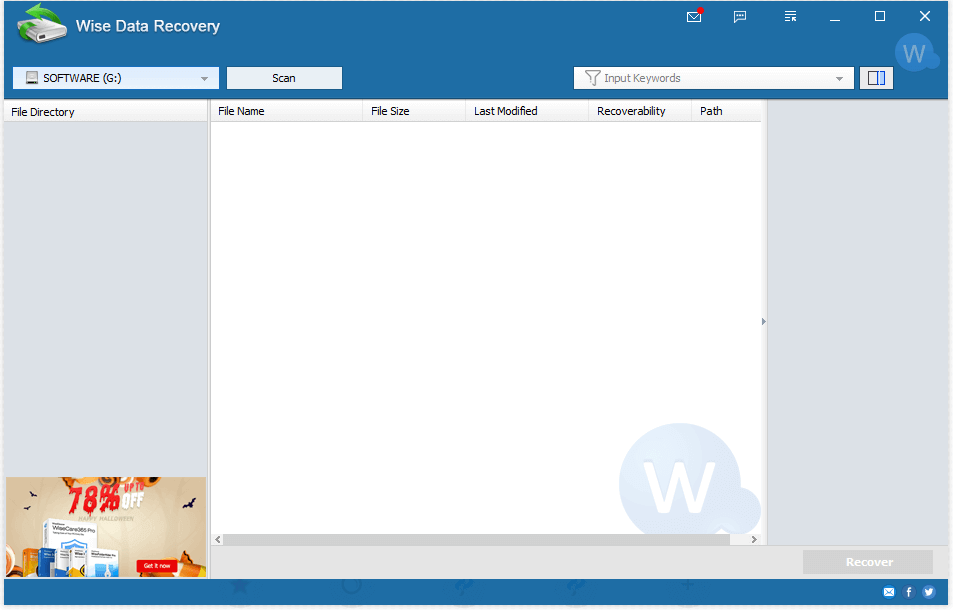
Pros
- Ligero y ocupa poco espacio
- Rápida velocidad de escaneado
Contras
- La versión gratuita no admite el escaneo profundo ni la recuperación RAW.
Top 10. Recover My Files (Windows)
Recover My Files (Windows) recupera los archivos que eliminaste accidentalmente de tu ordenador, Papelera de Reciclaje, unidad flash, cámara digital, tarjeta de memoria, etc. Verás dos pestañas al iniciar el programa: "Recuperar archivos" y "Recuperar unidad". Para recuperar tus elementos eliminados, quédate en la pestaña "Recuperar archivos", resalta la unidad de disco e inicia la búsqueda.

Pros
- Rápido, fácil e intuitivo de usar.
- Capacidad de previsualización de determinados tipos de archivos.
Contras
- Interfaz de software anticuada
- No puedes guardar archivos con la versión gratuita.
Conclusión
Puedes recuperar archivos de un disco duro formateado gratis con la ayuda de estas útiles herramientas de recuperación de datos. Puedes elegir el mejor software de recuperación de archivos según tus necesidades.
Preguntas frecuentes sobre recuperación desde disco duro formateado
¿Se puede deshacer un formateo? ¿Cómo recuperar datos de un disco duro formateado? Aquí encontrarás todas las respuestas.
¿Cómo recuperar archivos de un disco duro formateado de forma gratuita?
Paso 1. Elige la partición.
Paso 2. Selecciona los archivos deseados.
Paso 3. Recupera los archivos a una ubicación segura.
¿Puedo deshacer un formato?
Lo sentimos, no puedes. Si quieres cancelar el formateo, la respuesta es no. Puedes facilitar la recuperación de todos los datos perdidos y trasladarlos de nuevo a la unidad formateada. Esto es lo que la gente llama deshacer un formateo.
¿Puedes recuperar archivos tras un formateo rápido?
Generalmente, tras el formateo, tus archivos no desaparecen permanentemente de la unidad, por lo que aún existe la posibilidad de recuperar los datos perdidos tras un formateo rápido, siempre que no hayas sobrescrito los datos originales. Para recuperar los datos perdidos tras un formateo rápido, necesitas un software profesional de recuperación de formato que te ayude.
¿Se puede recuperar un disco duro borrado?
Depende de cómo hayas borrado el disco. Si sólo has borrado archivos de él o has formateado el disco duro, se puede recuperar fácilmente. Si has utilizado herramientas especiales para escribir 0 en el disco, se arruinarán todos los datos. Para evitar que los archivos borrados se sobrescriban con archivos nuevos, es mejor que dejes de utilizar el disco duro.
Sobre el autor
Pedro es un editor experimentado de EaseUS centrado en la redacción de temas sobre tecnología. Familiarizado con todo tipo de software de recuperación de datos, copia de seguridad y restauración, software de edición de vídeo y grabación de pantalla, etc. Todos los temas que elige están orientados a proporcionar información más instructiva a los usuarios.
Artículos Relacionados
-
Programa gratis para recuperar vídeos
![Pedro]() Pedro
2025/09/23
Pedro
2025/09/23 -
¿Cómo recuperar archivos después de formatear PC en 2025?
![Pedro]() Pedro
2025/09/23
Pedro
2025/09/23
-
¿Cómo formatear tarjeta SD sin perder archivos?
![Pedro]() Pedro
2025/09/23
Pedro
2025/09/23 -
Reparar Table Maestra de Archivos Dañada
![Pedro]() Pedro
2025/09/23
Pedro
2025/09/23
